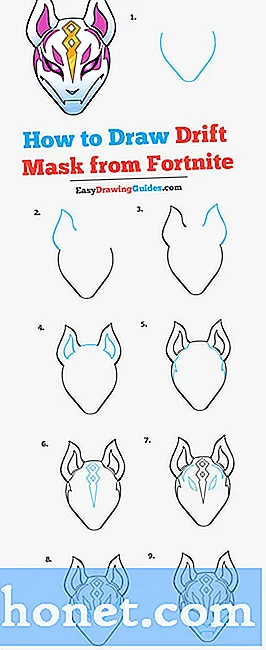Tartalom
Bosszantó, ha egy Android-eszközön problémát okoz az üzenetküldés. Ha a Galaxy Tab S5e nem fog SMS-t küldeni vagy fogadni a közelmúltban, és fogalma sincs, miért, akkor az okok szűkítéséhez számos hibaelhárítási lépést kell végrehajtania. Kövesse az alábbi lépéseket.
A Galaxy Tab S5e javításának módja nem fog SMS-t küldeni vagy fogadni
Ha a Galaxy Tab S5e nem küld SMS-t vagy fogad SMS-t, akkor annak kijavításához kövesse az útmutató útmutatásait.
Az S5e fül nem küld és nem fogad SMS-t: 1. javítás: Ellenőrizze, hogy az eszköz rendelkezik-e hálózati jellel
Bármely hálózati probléma elhárításakor először meg kell vizsgálnia, hogy hálózati probléma-e. Ennek legegyszerűbb módja annak megnézése, hogy a problémát okozó eszköznek nincs-e jele, vagy a jel szakaszos-e. Ha a fenti problémák bármelyike fennáll, akkor a hálózati oldal oka annak, hogy a Tab S5e miért nem küld és nem fogad SMS-t. Ha táblagépén nincs teljes jel, próbálja meg kideríteni, hogy annak van-e köze az Ön tartózkodási helyéhez. Próbáljon meg egy nyitottabb helyre költözni a jobb lefedettség érdekében. Ha már nyitott területen tartózkodik, és pontosan ugyanazon a helyen van, ahol korábban nem volt problémája a jel vagy a hálózati funkciók kapcsán, fontolja meg, hogy azonnal beszéljen szolgáltatójával. Előfordulhat, hogy egy szolgáltatás megszakad azon a területen, amelyről nincs tudomása.
Az S5e fül nem küld és nem fogad 2. SMS-javítást: Ellenőrizze, hogy működik-e a hanghívás
Az SMS és a hanghívások általában ugyanazt a hálózati módot használják, így ha az egyik nem működik megfelelően, akkor a másiknak is problémája lehet. Ha a hanghívások folyamatosan megszakadnak, akkor valami nem stimmel a hálózatában. Ezen a ponton segítséget szeretne kérni a hálózat üzemeltetőjétől.
Az S5e fül nem küld és nem fogad SMS-ek 3. javítást: Kényszerítve lépjen ki az üzenetküldő alkalmazásból
Ha a Tab S5e még mindig nem küld és nem fogad SMS-t, akkor probléma lehet az üzenetküldő alkalmazással. Próbálja kikényszeríteni, hogy kilépjen az üzenetkezelő alkalmazásból, és nézze meg, hogy ez megoldja-e a problémát. Az alábbiakban az alkalmazás kilépésének kényszerítésének két módja látható:
1. módszer: Zárjon be egy alkalmazást a Legutóbbi alkalmazások gombbal
- A képernyőn érintse meg a Legutóbbi alkalmazások programgombot (azt, amelyen három függőleges vonal található a Kezdőlap gomb bal oldalán).
- Miután megjelenik a Legutóbbi alkalmazások képernyő, csúsztassa jobbra vagy balra az alkalmazás megkereséséhez. Itt kell lennie, ha korábban sikerült futtatnia.
- Ezután csúsztassa felfelé az alkalmazást a bezáráshoz. Ennek kényszerítenie kell a bezárását. Ha nincs ott, egyszerűen érintse meg az Bezárás alkalmazást az összes alkalmazás újraindításához.
2. módszer: Zárjon be egy alkalmazást az Alkalmazásinformációk menü használatával
Az alkalmazás bezárásának másik módja az, hogy belemegy az alkalmazás beállításaiba. Hosszabb út a fenti első módszerhez képest, de ugyanolyan hatékony. Akkor használja ezt a módszert, ha más hibaelhárítást szeretne végrehajtani az említett alkalmazáshoz, például törli a gyorsítótárat vagy az adatokat. Így történik:
- Nyissa meg a Beállítások alkalmazást.
- Koppintson az Alkalmazások elemre.
- Koppintson a További beállítások ikonra (hárompontos ikon, jobb felső sarokban).
- Koppintson a Rendszeralkalmazások megjelenítése elemre.
- Keresse meg és koppintson az alkalmazásra.
- Koppintson a Kényszer leállítás elemre.
Az S5e fül nem küld és nem fogad 4. SMS-javítást: Telepítse az üzenetküldő alkalmazás frissítését
Az alkalmazások frissítése általában nem ismert, hogy megoldja a problémákat, de valójában igen. Az ismert hibákat a fejlesztők általában úgy oldják meg, hogy frissítéssel kiadják a kódolási változásokat. Ez azt jelenti, hogy a frissítések nemcsak kozmetikai változásokat hoznak az alkalmazásokban, de néha megoldást jelentenek az ismert problémákra is. Ha még nem telepíti az alkalmazásfrissítéseket, győződjön meg róla, hogy most tette-e meg.
Ha még nem frissíti az alapértelmezett Samsung Messages alkalmazást, kövesse az alábbi lépéseket:
- Nyissa meg a Samsung Messages alkalmazást.
- Koppintson a További beállítások ikonra (három pont a jobb felső sarokban).
- Koppintson a Beállítások elemre.
- Koppintson az About Messages elemre.
- Koppintson a Frissítés gombra (ha nincs elérhető frissítés, akkor ez a lehetőség nem lesz elérhető).
Az S5e fül nem küld és nem fogad SMS-t: 5. javítás: Indítsa újra az eszközt
Ha az üzenetküldő alkalmazás kényszerített bezárása vagy újraindítása nem segít, akkor ezt puha visszaállítással kell követnie. Ez alapvetően egy újraindítás, amelynek célja a rendszer kiürítése az akkumulátor húzásának hatásainak szimulálásával. Ehhez egyszerűen tartsa lenyomva a Bekapcsolás és a Hangerő csökkentése gombokat körülbelül 10 másodpercig. Miután a telefon újraindult, engedje fel a gombokat. Ez általában hatékony azoknak a hibáknak a törlésében, amelyek akkor alakultak ki, amikor egy rendszer fut egy ideig. Javasoljuk, hogy indítsa újra a Tab S5e-t ezzel a módszerrel legalább hetente egyszer, hogy csökkentse a hibák esélyét.
Néhány Galaxy Tab S5e esetében némileg eltérő módon lehet elérni ugyanezt a módszert. Itt van, hogyan:
- Nyomja meg és tartsa lenyomva a Power + Volume Down gombokat körülbelül 10 másodpercig, vagy amíg a készülék be nem kapcsol. Hagyjon néhány másodpercet, amíg a Karbantartási indítási mód képernyő megjelenik.
- A Maintenance Boot Mode képernyőn válassza a Normal Boot lehetőséget. Használhatja a hangerő gombokat a rendelkezésre álló lehetőségek közötti váltáshoz, a bal alsó gombot (a hangerő gombok alatt) pedig a kiválasztáshoz. Várjon 90 másodpercet a visszaállítás befejezéséig.
Az S5e fül nem fog küldeni vagy fogadni SMS-javítást # 6: A hálózati beállítások visszaállítása
Mint minden más hálózati probléma, ezt a problémát is megoldhatja az eszköz hálózati beállításainak visszaállítása. A telefon hálózati konfigurációjának hibája is okozhatja a problémát. Ügyeljen arra, hogy a hálózati beállítások visszaállítása szerepeljen a hibaelhárítási listában, hogy a hálózati beállítások a legjobb formában maradjanak. Így csinálod ezt:
- A kezdőképernyőn csúsztassa felfelé az üres helyet az Alkalmazások tálca megnyitásához.
- Koppintson az Általános kezelés> Visszaállítás> Hálózati beállítások visszaállítása elemre.
- Koppintson a Beállítások visszaállítása elemre.
- Ha beállított egy PIN-kódot, írja be.
- Koppintson a Beállítások visszaállítása elemre. A befejezés után megjelenik egy megerősítő ablak.
Az S5e fül nem küld és nem fogad SMS-javítást # 7: Törölje az üzenetküldő alkalmazás gyorsítótárát
A probléma másik lehetséges oka lehet maga az üzenetküldő alkalmazás gyorsítótár-problémája. Ennek ellenőrzéséhez próbálja meg törölni az MMS küldéséhez használt alkalmazás gyorsítótárát, és nézze meg, mi történik. Itt van, hogyan:
- Nyissa meg a Beállítások alkalmazást.
- Koppintson az Alkalmazások elemre.
- Keresse meg és koppintson az üzenetküldő alkalmazásra.
- Koppintson a Tárolás elemre.
- Koppintson a Gyorsítótár törlése gombra.
- Indítsa újra az eszközt, és ellenőrizze a problémát.
Az S5e fül nem küld és nem fogad SMS-t: 8. javítás: Alaphelyzetbe állítja az üzenetküldő alkalmazást
Ha az alkalmazás gyorsítótárának törlése után nem történik semmi, akkor a következő jó dolog az alkalmazás adatainak törlése. Az előző eljárással ellentétben ez fontos információkat vagy adatokat törölhet az alkalmazáson belül. Például, ha egy üzenetküldő alkalmazással próbál megoldani egy problémát, annak adatainak törlésével az összes üzenet törlődik. Játékok esetében ez törlheti a haladást. Ha nem akar elveszíteni fontos dolgokat, mindenképpen készítsen biztonsági másolatot előre.
- Lépjen a Kezdőképernyőre.
- Koppintson az Alkalmazások ikonra.
- Nyissa meg a Beállítások alkalmazást.
- Koppintson az Alkalmazások elemre.
- Ha rendszert vagy alapértelmezett alkalmazást keres, koppintson a További beállítások elemre a jobb felső sarokban (hárompontos ikon).
- Válassza a Rendszeralkalmazások megjelenítése lehetőséget.
- Keresse meg és koppintson a megfelelő alkalmazásra.
- Koppintson a Tárolás elemre.
- Koppintson az Adatok törlése gombra.
- Indítsa újra az eszközt, és ellenőrizze a problémát.
Az S5e fül nem küld és nem fogad SMS 9. javítást: Törölje a gyorsítótár partícióját
Előfordulhat, hogy SMS vagy hálózati problémák jelentkezhetnek, ha a Galaxy Tab S5e rendszergyorsítótárja sérült vagy elavult. Ez általában a szoftver frissítésekor vagy új alkalmazás telepítésekor következik be. A sérült rendszer-gyorsítótár teljesítményproblémákat, valamint egy csomó egyéb kisebb bosszúságot okozhat. Annak biztosítása érdekében, hogy telefonja rendszer gyorsítótára friss legyen, törölje a gyorsítótár partícióját. Ez arra kényszeríti a telefont, hogy törölje az aktuális gyorsítótárat, és idővel kicserélje egy újra.
A Galaxy Tab S5e gyorsítótár-partíciójának törlése:
- Kapcsolja ki a készüléket.
- Nyomja meg és tartsa lenyomva a Hangerő növelése gombot és a Bixby gombot, majd nyomja meg és tartsa lenyomva a Bekapcsológombot.
- Amikor megjelenik a zöld Android logó, engedje fel az összes billentyűt (a „Rendszerfrissítés telepítése” körülbelül 30–60 másodpercig megjelenik, mielőtt megjelenítené az Android rendszer-helyreállítási menüopcióit).
- Nyomja meg többször a Hangerő csökkentése gombot a „wipe cache partition” kijelöléséhez.
- A kiválasztáshoz nyomja meg a Bekapcsológombot.
- Nyomja meg a hangerő csökkentő gombot, amíg az „igen” felirat ki van jelölve, majd nyomja meg a Bekapcsológombot.
- Amikor a törlés gyorsítótár partíciója elkészült, a „Rendszer újraindítása most” fel van emelve.
Az S5e fül nem küld és nem fogad 10-es SMS javítást: Ellenőrizze, hogy vannak-e csaló alkalmazások
Előfordulhat, hogy egy rossz vagy rosszul kódolt alkalmazás megakadályozhatja az MMS működését az Android rendszeren. Ellenőrizze, hogy ez a helyzet-e, próbálja meg újraindítani a telefont csökkentett módba, majd küldjön MMS-t. Ha jól működik, akkor fogadhat, hogy egy rossz alkalmazás áll a baj mögött. Így indíthatja újra eszközét csökkentett módba:
- Tartsa nyomva a Bekapcsológombot, amíg a Kikapcsolás ablak meg nem jelenik, majd engedje fel.
- Érintse meg és tartsa lenyomva a Kikapcsolás gombot, amíg meg nem jelenik a csökkentett módú üzenet, majd engedje fel.
- A megerősítéshez koppintson a Csökkentett mód elemre.
- A folyamat befejezése akár 30 másodpercet is igénybe vehet.
- Újraindításkor a „Csökkentett mód” jelenik meg a kezdőképernyő bal alsó sarkában.
Ne felejtsd el: a csökkentett mód blokkolja a harmadik féltől származó alkalmazásokat, de nem árulja el, hogy melyik az igazi ok. Ha úgy gondolja, hogy a rendszerben van egy szélhámos harmadik féltől származó alkalmazás, akkor azonosítania kell azt. A következőket kell tennie pontosan:
- Indítás csökkentett módba.
- Ellenőrizze a problémát.
- Miután megerősítette, hogy egy harmadik féltől származó alkalmazás a hibás, elkezdheti az alkalmazások eltávolítását egyenként. Javasoljuk, hogy kezdje a legfrissebbekkel, amelyeket hozzáadott.
- Az alkalmazás eltávolítása után indítsa újra a telefont normál módba, és ellenőrizze a problémát.
- Ha a Tab S5e továbbra is problémás, ismételje meg az 1–4. Lépéseket.
Az S5e fül nem küld és nem fogad 11-es SMS javítást: Próbálja ki egy másik üzenetküldő alkalmazást
Ha a Galaxy Tab S5e még mindig nem küld és nem fogad SMS-t, itt az ideje egy új alkalmazás használatával. Előfordulhat, hogy egy ismeretlen szoftver- vagy alkalmazáshiba megakadályozza az SMS működését az éppen használt alkalmazás használata közben. Számos alkalmazás használható a problémával rendelkező jelenlegi helyett. Javasoljuk, hogy ragaszkodjon hivatalos hivatalos üzenetküldő alkalmazáshoz olyan jó hírű forrásokból, mint a Google. Próbálja ki a Google Üzenetek alkalmazását, és ellenőrizze, hogy ez lehetővé teszi-e Ön SMS küldését és fogadását.
Az S5e fül nem küld és nem fogad 12-es SMS javítást: A szoftverbeállítások visszaállítása az alapértelmezettekre
Az eszköz gyári alaphelyzetbe állításával történő törlése jó hibaelhárítási lépés annak megállapításához, hogy van-e ismeretlen szoftverhiba a probléma mögött. Először mindenképp készítsen biztonsági másolatot személyes adatairól, hogy ne veszítse el őket. Az alábbiakban bemutatjuk a Tab S5e gyári beállításainak visszaállításának két módját:
1. módszer: Hogyan lehet visszaállítani a Samsung Galaxy Tab S5e készüléket a Beállítások menü segítségével
Ez a legegyszerűbb módszer a Galaxy Tab S5e törlésére. csak annyit kell tennie, hogy belép a Beállítások menübe, és kövesse az alábbi lépéseket. Akkor javasoljuk ezt a módszert, ha nincs gondja a Beállítások alatt.
- Készítsen biztonsági másolatot személyes adatairól, és távolítsa el Google-fiókját.
- Nyissa meg a Beállítások alkalmazást.
- Görgessen az Általános kezelés elemre, és koppintson rá.
- Koppintson a Visszaállítás elemre.
- Válassza a Gyári adatok visszaállítása lehetőséget a megadott lehetőségek közül.
- Olvassa el az információkat, majd a folytatáshoz koppintson a Visszaállítás gombra.
- A művelet megerősítéséhez koppintson az Összes törlése elemre.
2. módszer: Hogyan lehet visszaállítani a Samsung Galaxy Tab S5e készüléket hardveres gombok segítségével
Ha az Ön esete az, hogy a telefon nem indul el, vagy elindul, de a Beállítások menü nem érhető el, ez a módszer hasznos lehet. Először a készüléket helyreállítási módba kell indítania. Miután sikeresen elérte a helyreállítást, akkor el kell kezdenie a megfelelő alapértelmezett visszaállítási eljárást. Előfordulhat, hogy néhány próbálkozást igényel, mielőtt hozzáférhetne a helyreállításhoz, ezért legyen türelmes és egyszerűen próbálkozzon újra.
- Ha lehetséges, készítsen biztonsági másolatot személyes adatairól idő előtt. Ha problémája megakadályozza ebben, akkor egyszerűen hagyja ki ezt a lépést.
- Ezenkívül győződjön meg arról, hogy eltávolította-e Google-fiókját. Ha problémája megakadályozza ebben, akkor egyszerűen hagyja ki ezt a lépést.
- Kapcsolja ki a készüléket. Ez fontos. Ha nem tudja kikapcsolni, soha nem fog tudni helyreállítási módba indulni. Ha nem tudja rendszeresen kikapcsolni a készüléket a Bekapcsológombbal, várja meg, amíg a telefon akkumulátora lemerül. Ezután töltse fel a telefont 30 percig, mielőtt helyreállítási módba indulna.
- Nyomja meg és tartsa lenyomva egyszerre a Hangerő növelése és a Bixby gombot.
- Miközben továbbra is a Hangerő növelése és a Bixby gombokat tartja, nyomja meg és tartsa lenyomva a Bekapcsológombot.
- Ekkor megjelenik a Helyreállítás képernyő menü. Amikor ezt látja, engedje el a gombokat.
- Addig használja a Hangerő csökkentése gombot, amíg ki nem emeli az „Adatok törlése / gyári visszaállítás” elemet.
- Nyomja meg a Bekapcsológombot az „Adatok törlése / gyári visszaállítás” kiválasztásához.
- A Hangerő csökkentésével jelölje ki az Igen elemet.
- A gyári beállítások visszaállításához nyomja meg a Bekapcsológombot.
Az S5e fül nem küld és nem fogad 15-ös SMS-javítást: Jelentés a hálózat üzemeltetőjének
Ha a probléma a gyári visszaállítás után is folytatódik, segítségért forduljon a hálózat üzemeltetőjéhez. Olyan számlával vagy hálózattal kapcsolatos problémának kell lennie, amelyet csak a szolgáltató tud megoldani. Feltétlenül hívjon fel őket, hogy tovább tudjanak hárítani a problémát.